[Tutorial] Hur man spelar in iMovie-videor enkelt - en komplett guide
iMovie introducerades av Apple 1999 och har vunnit stor popularitet bland Mac-användare i decennier. Det tillåter användare att spela in ljud och videor tillsammans med kraftfulla redigeringsverktyg utan avancerad videoredigeringskunskap.
Om du undrar hur spela in videor med iMovie och letar efter en lättsmält användarguide har du kommit till rätt ställe. Här har vårt redaktionsteam sammanställt en detaljerad guide för att instruera dig om hur du använder iMovie för att spela in de bästa videorna du någonsin kunde föreställa dig tidigare. Läs helt enkelt igenom stegen vi tillhandahåller nedan och använd de verktyg vi föreslår för att öka din produktivitet.
Guidelista
Hur man spelar in videor med iMovie på Mac För- och nackdelar med att använda iMovie för att spela in videor Bästa iMovie-alternativet till att spela in videor på Windows Vanliga frågor om iMovie-videoinspelningHur man spelar in videor med iMovie på Mac
Steg 1.Öppna programmet iMovie på din Mac. Skapa ett nytt projekt.
Steg 2.Navigera till alternativet "Arkiv > Importera media" på menyraden som finns överst på din Mac-skärm. Alternativt tryck på tangentkombinationerna Kommando + I.

Steg 3.På skärmen "Importera", klicka på knappen "FaceTime HD Camera" på den vänstra panelen.

Steg 4.Klicka på knappen "Spela in" för att spela in en video med iMovie. Klicka på knappen igen för att stoppa.
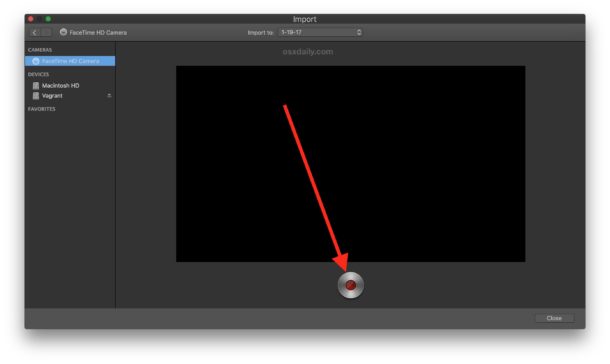
Steg 5.Redigera din video med iMovie. Glöm inte att spara filmprojektet och exportera iMovie till MP4 och andra önskade videoformat.
Tips
iMovie för iPhone har också en videoinspelningskapacitet. Skapa helt enkelt ett nytt projekt efter att ha tryckt på iMovie-appen, svep åt vänster på huvudskärmen och tryck på knappen "Kamera".
För- och nackdelar med att använda iMovie för att spela in videor
Fördelar
1. Kraftfulla och lättanvända videoredigeringsverktyg utan avancerad videoredigeringskunskap.
2. Massor av inbyggda specialeffekter och videoförbättringsfunktioner.
3. Bästa färgmatchningsfunktionen för icke-professionella verktyg. Kan generera konsekvent filmutseende.
4. Kompatibel med Macbook Touch Bar. Videoredigering med den nydesignade Touch Bar känns som magi.
Nackdelar
1. Du kan inte använda externa kameror för att spela in videor. Videoinspelning med iMovie är begränsad till endast den inbyggda Mac-kameran.
2. Saknar några kraftfulla videoredigeringsfunktioner som taggning, Multicam eller rörelsespårningsfunktioner.
3. Begränsade exportformat. iMovie stöder endast MP4-, MOV- och M4V-filer och codec-kodningarna stöder inte alla enheter.
4. Fungerar endast på Mac OSX.
Vidare läsning
Bästa iMovie-alternativet till att spela in videor på Windows
Om du kämpar för att spela in videor med iMovie och behöver hitta ett lämpligt alternativ, AnyRec Screen Recorder är ett av de bästa valen på marknaden som kan lugna just ditt behov. Den har 7 oberoende lägen för att fånga video från en mängd olika källor, med en mängd inbyggda mallar att infoga i din video. Andra anmärkningsvärda funktioner inkluderar:

Spela in skärmvideo, systemljud, mikrofon och webbkamera.
Justera videocodec, bildhastighet, ljudcodec och fler andra inställningar.
Lägg till kommentarer, former, bildtexter, pilar, linjer och rita till och med på filen.
Redigera inspelningarna, trimma videorna och dela dem på sociala medier.
Stöder både Windows PC och Mac OSX.
Säker nedladdning
Säker nedladdning
Steg 1.Ladda ner och installera den bästa alternativa iMovie-programvaran. Öppna programmet genom att dubbelklicka på ikonen.
Steg 2.På programmets huvudskärm, klicka på "Webcam"-knappen på höger sida av skärmen för att spela in en video.

Steg 3.Aktivera alternativet "Webcam" som skärmdumpen nedan visar. Du skulle bli ombedd att ge programvaran behörighet att komma åt din kamera. Klicka på knappen Bekräfta för att fortsätta. Om du föredrar att använda en extern kamera, klicka på rullgardinsmenyn under "Webcam"-knappen för att välja önskad enhet.

Steg 4.Klicka på "REC"-knappen för att börja spela in videon från din webbkamera.

Steg 5.Klicka på "Stopp"-knappen för att avsluta inspelningen. På nästa skärm, förhandsgranska videon och utför några snabba redigeringar med de inbyggda verktygen. Klicka på "Klar"-knappen för att exportera det slutliga resultatet.

Tips
AnyRec Screen Recorder är en av de bästa alternativen till iMovie för Windows PC-användare. Men om du vill spela in videor på en Chromebook, det finns andra genomförbara alternativ och praktiska guider också.
Vanliga frågor om iMovie-videoinspelning
-
1.Kan jag använda iMovie för att spela in video med den externa kameran?
Nej. Du kan bara spela in video med den inbyggda Mac-webbkameran istället för en extern kamera. Om du vill spela in extern video, försök att använda professionell skärminspelningsprogramvara för att spela in dig själv och datorvideo istället.
-
2.Hur länge kan iMovie spela in video?
Tekniskt sett låter iMovie för iOS dig infoga ett 30 minuters videoklipp på tidslinjen, medan iMovie för Mac inte har en maximal längdbegränsning. Eftersom iMovie inte sätter någon gräns är den maximala videolängden du kan producera endast begränsad till din disk och minnesstorlek.
-
3.Vad är det bästa sättet att lära sig iMovie?
Övning ger färdighet. Det finns inget sätt att du kan lära dig ett nytt verktyg utan att faktiskt använda det varje dag. Föreställ dig att du lär dig en ny uppsättning färdigheter som att köra bil eller ett andra språk. Läs handledningarna och öva dina färdigheter på små projekt varje dag. Dina färdigheter kommer att förbättras dagligen när du går igenom kursens material.
Slutsats
Som vi har nämnt tidigare är iMovie en av de mest populära videoredigeringsprogramvaran för Mac. Spela in videor med iMovie kunde inte vara enklare och bekvämare. Men inför de oundvikliga begränsningarna kan du använda den föreslagna bättre alternativa programvaran för att slutföra din uppgift utan ytterligare krångel.
Säker nedladdning
Säker nedladdning
 Lägg till undertexter i iMovie
Lägg till undertexter i iMovie